你有没有想过,用U盘也能装上Windows 7系统?听起来是不是有点神奇?没错,今天就来给你揭秘这个超酷的技能,让你轻松把Windows 7装到U盘里,随时随地享受系统带来的便捷!
一、U盘变系统盘,你需要准备些什么?
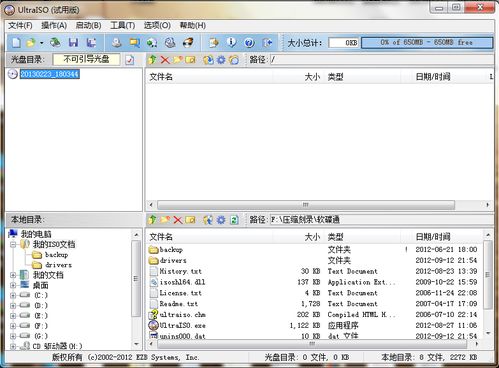
首先,你得有个U盘,最好是8G以上的,这样空间足够装下Windows 7系统。你需要一个Windows 7的原版系统镜像文件,这个可以在微软官网或者一些正规的软件下载网站找到。你还需要一台电脑,当然,这台电脑得能从U盘启动。
二、制作U盘启动盘,步骤超简单
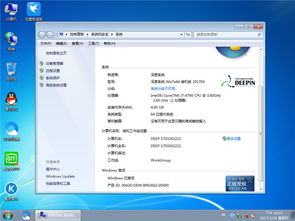
1. 格式化U盘:把U盘插到电脑上,右键点击U盘,选择“格式化”,选择FAT32格式,点击“开始”进行格式化。
2. 写入系统镜像:下载一个软件,比如UltraISO,打开它,然后点击“打开”,选择你的Windows 7系统镜像文件。接着,点击“启动”菜单,选择“写入硬盘映像”,然后选择你的U盘,点击“写入”。
3. 等待完成:这个过程可能需要几分钟,耐心等待即可。完成之后,你的U盘就变成了一个启动盘。
三、U盘启动,安装Windows 7

1. 设置BIOS:重启电脑,进入BIOS设置,把第一启动项设置为U盘启动。不同电脑的进入BIOS方法不同,一般按F2、F10、Del等键进入。
2. 选择U盘启动:进入BIOS后,找到启动项设置,把第一启动项设置为U盘启动,然后保存退出。
3. 开始安装:重启电脑,电脑会从U盘启动,进入Windows 7安装界面。按照提示操作,选择安装类型为“自定义(高级)”,然后进行分区操作。
4. 安装系统:选择一个分区,点击“下一步”,开始安装Windows 7。这个过程可能需要一段时间,耐心等待即可。
四、注意事项
1. 选择正版系统:为了保护自己的电脑和隐私,建议选择正版Windows 7系统。
2. 备份重要数据:在安装系统之前,一定要备份重要数据,以免丢失。
3. 注意安全:制作U盘启动盘和安装系统时,要注意电脑安全,避免病毒感染。
五、
用U盘安装Windows 7系统,是不是很简单呢?现在你也能轻松把系统装到U盘里,随时随地享受系统带来的便捷了。快来试试吧,让你的电脑焕发新的活力!
